Manual de uso de Motion
- Te damos la bienvenida
- Novedades
-
- Introducción a la creación de proyectos
- Crear un proyecto
- Abrir un proyecto existente
- Buscar proyectos desde el Finder
- Eludir el explorador de proyectos
- Crear y modificar preajustes de proyecto
- Guardar, guardar automáticamente y restaurar proyectos
-
- Introducción a la adición y gestión de contenido
-
- Mostrar la biblioteca
- Categorías de contenido de la biblioteca
- Añadir contenido de la biblioteca a un proyecto
- Añadir archivos musicales y de fotos
- Ordenar y buscar en la biblioteca
- Gestionar carpetas y archivos de la biblioteca
- Si el contenido de la biblioteca no está disponible
- Trabajar con temas de la biblioteca
- Guardar objetos personalizados en la biblioteca
-
- Introducción a la composición básica
-
- Introducción a la lista Capas
- Seleccionar capas y grupos
- Mostrar y ocultar la lista Capas
- Exponer capas en el lienzo
- Añadir y eliminar capas y grupos
- Reorganizar capas y grupos
- Mostrar, ocultar, aislar o bloquear capas
- Controles de la lista Capas
- Menú de función rápida de la lista Capas
- Personalizar la lista Capas
-
- Introducción a la transformación de capas
-
- Introducción a la transformación de capas en el lienzo
- Transformar propiedades de capas en el lienzo
- Herramientas de transformación
- Cambiar la posición, escala o rotación de una capa
- Mover el punto de anclado de una capa
- Añadir un sombreado a una capa
- Distorsionar o deformar una capa
- Recortar una capa
- Modificar los puntos de figura o máscara
- Transformar glifos de texto y otros atributos de objetos
- Alinear capas en el lienzo
- Transformar capas en la pantalla semitransparente (HUD)
- Transformar capas 2D en espacio 3D
-
- Introducción a la línea de tiempo
- Mostrar o redimensionar el panel Temporización
-
- Editar en la línea de tiempo
- Trasladar objetos en la línea de tiempo
- Acortar objetos en la línea de tiempo
- Deslizar capas de vídeo en la línea de tiempo
- Dividir objetos en la línea de tiempo
- Eliminar objetos en la línea de tiempo
- Copiar y pegar objetos en la línea de tiempo
- Pistas de grupo en la línea de tiempo
- Editar la pista de grupo en la línea de tiempo
- Navegar por la línea de tiempo
- Mostrar y modificar fotogramas clave en la línea de tiempo
- Editar en la minilínea de tiempo
-
- Introducción a los comportamientos
- Diferencias entre comportamientos y fotogramas clave
-
- Introducción a los tipos de comportamiento
-
- Introducción a los comportamientos básicos de Motion
- Comportamiento “Alinear con respecto a”
- Comportamiento “Fundido de entrada/salida”
- Comportamiento “Ampliar/contraer”
- Comportamiento “Ruta de movimiento”
- Trabajar con el comportamiento “Ruta de movimiento”
- Comportamiento Trasladar
- Comportamiento “Apuntar a”
- Comportamiento “Ajustar alineación a movimiento”
- Comportamiento Giro
- Comportamiento Lanzamiento
-
- Introducción a los comportamientos Parámetros
- Comportamiento Audio
- Comportamiento Promedio
- Comportamiento Fijar
- Comportamiento Personalizado
- Añadir un comportamiento Personalizado
- Comportamiento Exponencial
- Comportamiento Enlace
- Comportamiento Logarítmico
- Comportamiento MIDI
- Añadir un comportamiento MIDI
- Comportamiento “Positivo/negativo”
- Comportamiento Balancear
- Crear un balanceo con caída
- Comportamiento Omitir
- Comportamiento Cuantizar
- Comportamiento Pendiente
- Comportamiento Aleatorizar
- Comportamiento Velocidad
- Comportamiento Invertir
- Comportamiento Detener
- Comportamiento Seguimiento
- Comportamiento Agitar
-
- Introducción a los comportamientos Reprogramados
- Comportamiento “Imagen Flash”
- Comportamiento “Fotograma mantenido”
- Comportamiento Bucle
- Comportamiento Ping-Pong
- Comportamiento Repetición
- Comportamiento Invertir
- Comportamiento “Bucle inverso”
- Comportamiento Arrastre
- Comportamiento “Ajustar velocidad”
- Comportamiento “Luz estroboscópica”
- Comportamiento Imperfección
-
- Introducción a los comportamientos Simulación
- Comportamiento “Alinear con movimiento”,
- Comportamiento “Atraído hacia”
- Comportamiento Atractor
- Comportamiento Arrastrar
- Comportamiento “Deriva atraída hacia”
- Comportamiento “Atractor de deriva”
- Comportamiento “Colisión de bordes”
- Comportamiento Gravedad
- Comportamiento “En órbita”
- Comportamiento “Animación aleatoria”
- Comportamiento Rechazar
- Comportamiento “Rechazar a partir de”
- Comportamiento “Arrastre giratorio”
- Comportamiento Muelle
- Comportamiento Vórtice
- Comportamiento Viento
- Comportamientos adicionales
-
- Introducción a la creación de fotogramas clave
- Añadir fotogramas clave
- Animar desde la pantalla semitransparente
-
- Mostrar el editor de fotogramas clave
- Controles del editor de fotogramas clave
-
- Añadir o eliminar fotogramas clave en el editor de fotogramas clave
- Modificar fotogramas clave en el editor de fotogramas clave
- Invertir, bloquear o desactivar fotogramas clave
- Copiar y pegar fotogramas clave y curvas
- Dibujar una curva de animación
- Transformar segmentos de curva
- Aplicar comportamientos de parámetro a curvas
- Comparar instantáneas de curva
- Guardar una curva de animación
- Usar el minieditor de curva
- Animación sobre la marcha
- Simplificar una curva de fotogramas clave
-
- Introducción a las plantillas de Final Cut Pro
-
- Usar imágenes de marcador de posición en plantillas
- Ajustar la resolución de la plantilla
- Añadir varias proporciones a plantillas
- Invalidar el espacio de color de Final Cut Pro
- Crear plantillas que se adapten al espacio de color de Final Cut Pro
- Dónde se guardan las plantillas
- Uso de máscaras en plantillas
-
- Introducción a los replicadores
- Replicadores frente a sistemas de partículas
-
- Animación de replicadores
- Aplicar comportamientos a replicadores
- Consideraciones sobre los comportamientos del replicador
- Aplicar el comportamiento “Replicador de secuencia”
- Controles de “Replicador de secuencia”
- Controlar la temporización de la secuencia con fotogramas clave
- Usar los comportamientos de parámetros con “Replicador de secuencia”
- Mostrar curvas de animación del replicador
- Trabajar con replicadores 3D
- Temporización del replicador
- Uso de filtros y máscaras con replicadores
- Guardar replicadores personalizados
-
- Introducción al texto básico
- Seleccionar y modificar texto en el lienzo
- Previsualizar y aplicar tipos de letra
- Usar estilos de texto predefinidos
- Convertir el texto estándar en texto 3D
- Revisión ortográfica
- Buscar y reemplazar texto
- Uso de filtros con texto
-
- Introducción al texto 3D
- Flujo de trabajo de texto 3D
- Aplicar un estilo de texto 3D predefinido
- Mover y girar texto 3D
-
- Introducción a los materiales de la superficie del texto 3D
-
- Introducción a los controles del material de texto 3D
- Controles de sustancia del texto 3D
- Controles de Pintura de texto 3D
- Controles de Acabado de texto 3D
- Controles de Envejecer de texto 3D
- Controles de Emitir de texto 3D
- Controles de Colocación de texto 3D
- Ejemplo: Personalizar una gradación de metal
- Añadir un resplandor o sombreado al texto 3D
- Intersección de texto 3D
-
- Introducción a las figuras, las máscaras y los trazos de pintura
-
- Introducción a la edición de puntos de control
- Mostrar puntos de control
- Seleccionar o bloquear puntos de control
- Añadir o eliminar puntos de control
- Mover los puntos de control para ajustar figuras
- Editar puntos de control Bézier
- Editar puntos de control B-Spline
- Utilizar las guías dinámicas y el ajuste automático
- Editar el relleno, el contorno y el suavizado
-
- Introducción a los comportamientos Figura
- Añadir un comportamiento Figura
- Comportamiento “Aplicar presión del lápiz”
- Comportamiento “Ajustar velocidad del lápiz”
- Comportamiento “Aplicar inclinación del lápiz”
- Comportamiento “Balancear figura”
- Comportamiento “Aleatorizar figura”
- Comportamiento “Pintura de secuencia”
- Comportamiento “Seguir puntos”
- Comportamiento “Agitar figura”
- Comportamiento “Escritura activada”
- Puntos de control de figura de fotogramas clave
- Convertir figuras en máscaras y viceversa
- Uso de filtros y máscaras con figuras
- Copiar estilos de figura
- Guardar figuras y estilos de figura personalizados
-
- Introducción al uso de generadores
- Añadir un generador
-
- Introducción a los generadores de imágenes
- Generador Cáustica
- Generador Celular
- Generador Tablero
- Generador Nubes
- Generador “Color sólido”
- Generador “Lunares concéntricos”
- Generador “Figuras concéntricas”
- Generador Gradación
- Generador Retícula
- Generador “Diseño japonés”
- Generador Destello
- Generador “Líneas manga”
- Generador Membrana
- Generador Ruido
- Generador “Rayo monocolor”
- Generador Op Art 1
- Generador Op Art 2
- Generador Op Art 3
- Generador “Círculos superpuestos”
- Generador “Barras radiales”
- Generador “Gradación leve”
- Generador Espirales
- Generador “Dibujo en espiral”
- Uso de los controles en pantalla “Dibujo en espiral”
- Generador Estrella
- Generador Franjas
- Generador Sunburst
- Generador “Mosaicos de Truchet”
- Generador “Rayo bicolor”
- Guardar un generador modificado
-
- Introducción a los filtros
- Buscar y previsualizar filtros
- Aplicar o quitar filtros
-
- Introducción a los tipos de filtro
-
- Introducción a los filtros de Difuminado
- Filtro “Desenfoque de canal”
- Filtro “Desenfoque circular”
- Filtro “Desenfoque compuesto”
- Filtro Desenfoque
- Filtro “Desenfoque direccional”
- Filtro “Desenfoque gaussiano”
- Filtro “Desenfoque con gradación”
- Filtro Prisma
- Filtro “Difuminado radial”
- Filtro Difusor
- Filtro “Desenfoque variable”
- Filtro “Zoom difuminado”
-
- Introducción a los filtros de Color
- Filtro Brillo
- Filtro “Mezclador de canal”
- Filtro “Ajustes de color”
- Filtro “Equilibrio de color”
- Ejemplo: Equilibrar el color de dos capas
- Filtro “Curvas de color”
- Usar el filtro “Curvas de color”
- Filtro “Reducción de color”
- Filtro “Ruedas de color”
- Usar el filtro “Ruedas de color”
- Filtro Colorear
- Filtro Contraste
- Filtro “LUT personalizado”
- Usar el filtro “LUT personalizado”
- Filtro Gamma
- Filtro “Coloreado degradado”
- Filtro “Herramientas HDR”
- Filtro “Matiz/saturación”
- Filtro “Curvas de matiz/saturación”
- Usar el filtro “Curvas de matiz/saturación”
- Filtro Niveles
- Filtro Negativo
- Filtro “Asignación de tono OpenEXR”
- Filtro Sepia
- Filtro Umbral
- Filtro Tinte
-
- Introducción a los filtros de Distorsión
- Filtro “Agujero negro”
- Filtro Abultamiento
- Filtro “Mapa de relieve”
- Filtro “Deformación de disco”
- Filtro “Gota de agua”
- Filtro Terremoto
- Filtro “Ojo de pez”
- Filtro Volteo
- Filtro “Casa de la risa”
- Filtro “Bloque de cristal”
- Distorsión vidriosa
- Filtro “Ojo de insecto”
- Filtro Espejo
- Filtro “Ondulación de página”
- Filtro Clavar
- Filtro Polar
- Filtro Refracción
- Filtro “Lente anular”
- Filtro Ondulación
- Filtro Abrasión
- Filtro “Escala fragmentada”
- Usar el filtro “Escala fragmentada”
- Filtro Esfera
- Filtro “Explosión de estrellas”
- Filtro Franjas
- Filtro Objetivo
- Filtro “Planeta diminuto”
- Filtro Giro
- Filtro Submarino
- Filtro Onda
-
- Introducción a los filtros de Estilizar
- Filtro “Añadir ruido”
- Filtro “Película mala”
- Filtro “Distorsión televisiva”
- Filtro “Pantalla con círculos”
- Filtro Círculos
- Filtro “Relieve de color”
- Filtro Cómic
- Filtro Cristalización
- Filtro Bordes
- Filtro Extrusión
- Filtro Relleno
- Filtro Semitono
- Filtro “Pantalla tramada”
- Filtro “Paso alto”
- Filtro Hendidura
- Filtro Gráficos
- Filtro “Pantalla de líneas”
- Filtro MinMax
- Filtro “Disolución de ruido”
- Filtro Pixelar
- Filtro Posterización
- Filtro Relieve
- Filtro “Slit Scan”
- Filtro Túnel
- Filtro “Pantalla Textura”
- Filtro Degradado
- Filtro “Pantalla ondulada”
- Acerca de los filtros y el procesamiento de color
- Publicar controles de filtro en Final Cut Pro
- Uso de los filtros en canales alfa
- Rendimiento de los filtros
- Guardar filtros personalizados
-
- Introducción a los objetos 3D
- Añadir un objeto 3D
- Mover y girar un objeto 3D
- Reposicionar el punto de anclado de un objeto 3D
- Intercambiar un archivo de objeto 3D
- Intersección de objetos 3D y orden de las capas
- Utilizar cámaras y luces con objetos 3D
- Guardar objetos 3D personalizados
- Pautas para trabajar con objetos 3D
- Trabajar con objetos 3D importados
-
- Introducción al vídeo de 360 grados
- Proyectos de 360 grados
- Crear proyectos de 360 grados
- Añadir un vídeo de 360 grados a un proyecto
- Crear un efecto de planeta diminuto
- Reorientar contenido de 360 grados
- Crear plantillas de 360 grados para Final Cut Pro
- Filtros y generadores compatibles con 360 grados
- Exportar y compartir proyectos de 360 grados
- Directrices para mejorar la calidad de los proyectos de 360 grados
-
- Introducción al seguimiento
- ¿Cómo funciona el seguimiento de la animación?
- Analizar y grabar animación en un clip
- Seguir figuras, máscaras y trazos de pintura
- Seguir la posición de un filtro o un objeto
- Ajustar los rastreadores en pantalla
- Cargar los datos de seguimiento existentes
- Utilizar un intervalo de fotogramas para analizarlos
-
- Introducción a las directrices de seguimiento
- Estrategias básicas de seguimiento
- Estrategias avanzadas de seguimiento
- Perspectiva, escala o desplazamientos rotatorios de la pista
- Pista ocultada o puntos fuera de fotograma
- Seguimiento de metraje reprogramado
- Usar máscaras con comportamientos de seguimiento
- Guardar datos de seguimiento en la biblioteca
-
- Introducción a la exportación de proyectos
- Exportar un vídeo QuickTime
- Exportar solo el audio
- Exportar una imagen fija
- Exportar una secuencia de imágenes
- Exportar a dispositivos Apple
- Exportar para el correo electrónico
- Exportar utilizando Compressor
- Crear destinos para compartir
- Ajustes de renderización
- Ver el estado de ítems compartidos
- Compartir notificaciones
-
- Introducción a los ajustes y las funciones rápidas
-
- Introducción a las funciones rápidas de teclado
- Usar las teclas de función
- Funciones rápidas de teclado generales
-
- Funciones rápidas de teclado de la barra de menús
- Funciones rápidas de teclado del menú de Motion
- Funciones rápidas de teclado del menú Archivo
- Funciones rápidas de teclado del menú Edición
- Funciones rápidas de teclado del menú Marcar
- Funciones rápidas de teclado del menú Objeto
- Funciones rápidas de teclado del menú Visualización
- Funciones rápidas de teclado del menú Compartir
- Funciones rápidas de teclado del menú Ventana
- Funciones rápidas de teclado del menú Ayuda
- Funciones rápidas de teclado de la lista Audio
-
- Funciones rápidas de teclado de herramientas
- Funciones rápidas de teclado de la herramienta de transformación
- Funciones rápidas de teclado de la herramienta de selección/transformación
- Funciones rápidas de teclado de la herramienta de recorte
- Funciones rápidas de teclado de la herramienta de editar puntos
- Funciones rápidas de teclado de las herramientas de editar figura
- Funciones rápidas de teclado de las herramientas de desplazamiento y zoom
- Funciones rápidas de teclado de las herramientas de figura
- Funciones rápidas de teclado de la herramienta de Bézier
- Funciones rápidas de teclado de la herramienta de B-Spline
- Funciones rápidas de teclado de la herramienta de trazo de pintura
- Funciones rápidas de teclado de la herramienta de texto
- Funciones rápidas de teclado de las herramientas de la máscara de figura
- Funciones rápidas de teclado de la herramienta de máscara Bézier
- Funciones rápidas de teclado de la herramienta de máscara B-Spline
- Funciones rápidas de teclado del control de transporte
- Funciones rápidas de teclado de opciones de visualización
- Funciones rápidas de teclado de la pantalla semitransparente
- Funciones rápidas de teclado del inspector
- Funciones rápidas de teclado del editor de fotogramas clave
- Funciones rápidas de teclado de las capas
- Funciones rápidas de teclado de la biblioteca
- Funciones rápidas de teclado de la lista de contenidos
- Funciones rápidas de teclado de la línea de tiempo
- Funciones rápidas de teclado de creación de fotogramas clave
- Funciones rápidas de teclado de figura y máscara
- Funciones rápidas de teclado de 3D
- Varias funciones rápidas de teclado
- Funciones rápidas de la Touch Bar
- Mover componentes a otro ordenador
-
- Introducción a los controles de color y gradación
-
- Introducción al uso del editor de gradación
- Usar un preajuste de gradación
- Cambiar el color y la opacidad de una gradación
- Cambiar la dirección y la extensión de gradación
- Modificar etiquetas de gradación
- Guardar gradaciones
- Usar controles de gradación en pantalla
- Controles de gradación básicos
- Controles del editor de gradación
-
- Introducción a la rasterización
- Ejemplos de rasterización
- Cómo afecta la rasterización al texto
- Cómo afecta la rasterización al texto 3D y a los objetos 3D
- Cómo afecta la rasterización a las figuras
- Cómo afecta la rasterización a las partículas y los replicadores
- Cómo afecta la rasterización a las sombras
- Cómo afecta la rasterización a los filtros
- Trabajar con varias GPU
- Glosario
- Copyright

Estrategias avanzadas de seguimiento en Motion
En Motion, usa las siguientes técnicas avanzadas para mejorar los resultados del seguimiento.
Aplicar diferentes métodos de análisis de seguimiento a un clip
En el seguimiento en modo Objeto, si el método de análisis de seguimiento que has elegido (como “Nube de puntos”) funciona bien solo en partes de un clip, puedes indicar al rastreador que utilice en el clip una combinación de métodos de análisis.
En un proyecto de Motion con un comportamiento “Analizar animación”, “Seguir movimiento” o Seguimiento (y el menú desplegable Modo ajustado en Objeto), mueve el cursor de reproducción al fotograma en el que quieres iniciar el primer análisis.
En el lienzo, coloca el rastreador de objetos sobre el sujeto o diseño de referencia que quieres seguir (consulta los pasos 3–4 de Analizar el movimiento de un clip con el modo de seguimiento Objeto).
En el inspector de comportamientos, haz clic en el menú desplegable “Método de análisis” y selecciona la opción Automático, Combinado, “Aprendizaje automático” o “Nube de puntos”.
En el inspector de comportamientos, haz clic en Analizar.
Cuando comienza el análisis de seguimiento, se abre una ventana de progreso que muestra el método de análisis usado para el seguimiento.
Cuando el análisis llegue al fotograma en el que quieres cambiar los métodos de análisis, haz clic en Detener.
Repite los pasos 3–5, seleccionando diferentes métodos de análisis.
Suavizar una curva de pista en el editor de fotogramas clave
Puedes suavizar una pista con la función “Reducción de fotogramas clave”. Antes de suavizar la curva, puedes copiar el comportamiento (como copia de seguridad) en la biblioteca o duplicar el comportamiento en el proyecto. Consulta Guardar objetos personalizados en la biblioteca.
En el siguiente gráfico, hay un fotograma clave en cada fotograma y la curva es bastante abrupta. En el siguiente ejemplo se muestra cómo se puede simplificar y suavizar dicha curva.
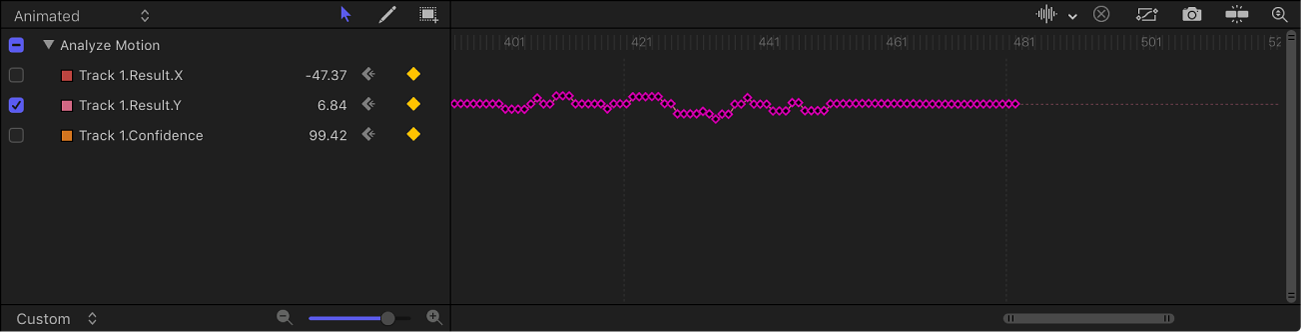
En la lista de parámetros del editor de fotogramas clave de Motion, mueve el puntero sobre el parámetro que quieras suavizar; cuando la flecha abajo aparezca a la derecha, haz clic en ella y selecciona “Reducir fotogramas clave”.
Se abrirá el cuadro de diálogo “Reducir fotogramas clave”.
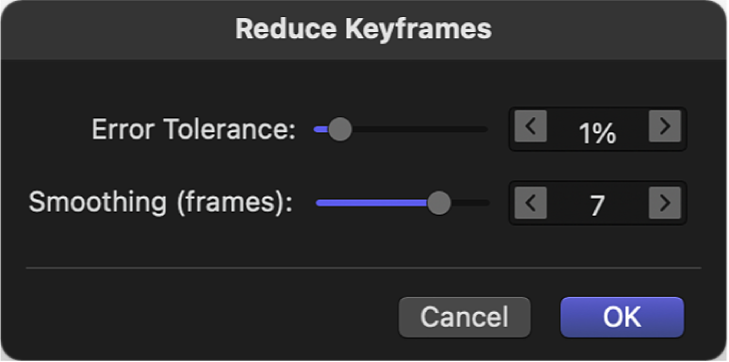
El cuadro de diálogo “Reducir fotogramas clave” aplica un algoritmo de reducción a los fotogramas clave del parámetro para reducir el número de fotogramas clave al tiempo que trata de mantener una forma de curva similar.
Ajusta los reguladores para suavizar la curva:
Tolerancia a errores: Arrástralo a la derecha para reducir el número de fotogramas clave utilizados en la curva.
Suavizado (fotogramas): Arrástralo a la derecha para crear curvas más suaves entre fotogramas clave.
El control Suavizado (fotogramas) modifica la curva calculando el promedio de cada punto de seguimiento más el de los puntos de seguimiento próximos. En otras palabras, si ajustas Suavizado (fotogramas) en 5, cuando se calcule el valor del fotograma 12, se tendrán en cuenta los fotogramas 10, 11, 12, 13 y 14. Si Suavizado (fotogramas) se ajusta en 3, el algoritmo usa los fotogramas 11, 12 y 13. Cuando mayor sea el valor de Suavizado, más puntos se consideran (y, por tanto, más cálculos se realizan) para cada punto de la curva.
A medida que ajusta los reguladores en el diálogo, la curva se va modificando en el editor de fotogramas clave.
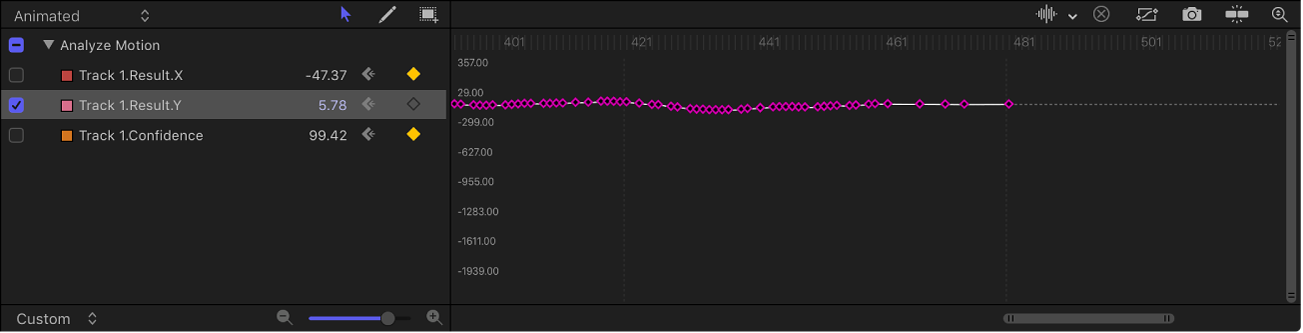
Haz clic en Aceptar.
Aplicar un comportamiento de parámetro Promedio a una curva de pista
Puedes aplicar el comportamiento de parámetro Promedio a una curva de pista del editor de fotogramas clave para suavizar la transición de un valor de fotograma clave a otro. La animación promediada se mueve con mayor fluidez.
En la lista de parámetros del editor de fotogramas clave de Motion, haz clic en el nombre del parámetro con fotogramas clave con la tecla Control pulsada y, a continuación, selecciona Promedio en el menú de función rápida.
Se calculará el promedio para la pista y su curva se simplificará en el editor de fotogramas clave.
Consulta Comportamiento Promedio.
Convertir pistas de animación en fotogramas clave
Si la pista de animación incluye puntos de seguimiento con problemas (como puntos con un valor de Confianza bajo), puedes “convertir” los datos de seguimientos grabados o a los que hace referencia el comportamiento “Seguir movimiento”, Estabilizar o Desestabilizar en fotogramas clave en el objeto transformado.
Dado que el comportamiento “Analizar animación” no transforma la imagen, las pistas analizadas no pueden convertirse en fotogramas clave. No obstante, un comportamiento “Seguir movimiento” o Estabilizar que haga referencia a datos de un comportamiento “Analizar animación” sí se puede convertir en fotogramas clave.
En la lista Capas de Motion, selecciona el comportamiento “Seguir movimiento”, Estabilizar o Desestabilizar que quieras convertir.
Selecciona Objeto > Convertir en fotogramas clave (o pulsa Comando + K).
Aparecerá un cuadro de diálogo que confirma la conversión.
Haz clic en Convertir.
Los fotogramas clave de seguimiento se aplican al objeto seguido y el comportamiento de seguimiento se elimina. Ahora puedes modificar las curvas de animación en el editor de fotogramas clave.
Consulta Convertir comportamientos en fotogramas clave y Modificar fotogramas clave en el editor de fotogramas clave.
Definir fotogramas que miran al frente
En el seguimiento en modo Punto del comportamiento “Analizar animación”, puedes indicar a un rastreador donde mirar en un fotograma posterior para su diseño de referencia. Esta herramienta es ideal para los siguientes tipos de clips:
Clips que contienen características de rápido movimiento
Clips con sujetos que se mueven en un vector relativamente recto (con o sin obstrucciones)
Clips con panorámicas agitadas (es posible que tengas que restaurar el rastreador “hacia delante” en cada cambio de panorámica)
Importante: Si la pista falla y vuelve a colocar el rastreador de puntos, también deberás restaurar el rastreador hacia delante en el lienzo para proporcionar un nuevo vector de movimiento desde el nuevo punto de referencia.
En Motion, aplica un comportamiento “Analizar animación” a un clip.
En el lienzo, sitúa el rastreador de puntos en un diseño de referencia.
En la siguiente imagen, el rastreador de puntos se sitúa en un diseño de referencia en la parte delantera del kayak.
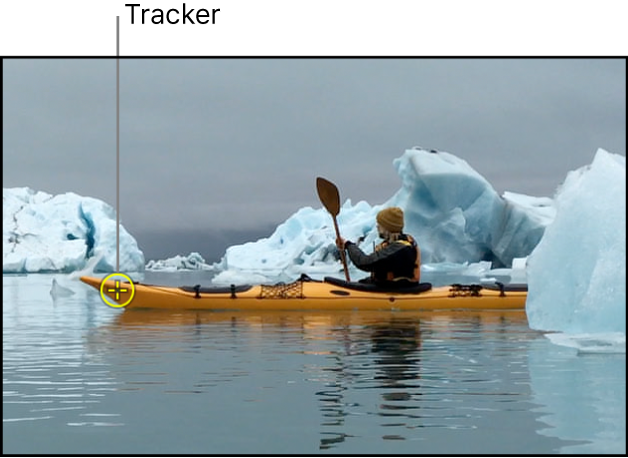
En el inspector de comportamientos, ajusta el regulador “Buscar fotogramas hacia delante” para especificar cuántos fotogramas quieres que busque el rastreador hacia delante.
Nota: El máximo por omisión para el regulador “Buscar fotogramas hacia delante” es de 10 fotogramas. Sin embargo, puedes introducir una cantidad mayor de fotogramas con el regulador de valor adyacente.
Mantén pulsada la tecla Comando y arrastra el rastreador de puntos en el lienzo en la dirección en que el diseño de referencia se está moviendo en el clip.
Mientras arrastras el punto de seguimiento, con la tecla Comando pulsada, un recuadro ampliado muestra el fotograma especificado en el parámetro “Buscar fotogramas hacia delante”.
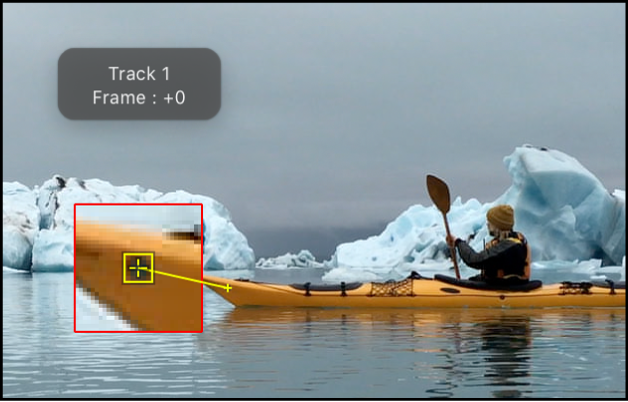
Cuando el rastreador hacia delante se sitúa en el diseño de referencia, suelta el botón del ratón.
Cuando hagas clic en el botón Analizar, el nuevo punto de referencia se usará como diseño de seguimiento.
Importante: Si la pista falla y vuelve a colocar el rastreador, también deberás restaurar el rastreador hacia delante en el lienzo para proporcionar un nuevo vector de movimiento desde el nuevo punto de referencia.
Sacar manualmente una pista de animación usando fotogramas clave
Puedes insertar manualmente fotogramas clave de posición de pista para ayudarte a guiar el rastreador hacia un diseño de referencia en pistas complicadas. Por ejemplo, si tienes metraje con un significativo desenfoque de la animación u objetos que ocultan parcialmente el diseño de seguimiento, puedes crear manualmente fotogramas clave de posición para ayudarte a guiar al rastreador.
En Motion, aplica al clip un comportamiento “Seguimiento de la animación” y, a continuación, pulsa A para activar la grabación de fotogramas clave.
En el lienzo, arrastra el rastreador al punto de referencia del que quieres realizar un seguimiento.
En el comportamiento se crea un fotograma clave de posición de pista (visible en el editor de fotogramas clave).
Navega al siguiente fotograma en el que quieres crear un fotograma clave.
Puedes pulsar la tecla Mayúsculas + Flecha derecha para saltar diez fotogramas hacia delante o Mayúsculas + Flecha izquierda para saltar diez fotogramas hacia atrás.
En el lienzo, coloca el rastreador en el punto de referencia del que quieres realizar un seguimiento.
Repite los pasos del 3 al 4 hasta que hayas completado la pista.
Si usas Seguimiento en modo Objeto, ve al paso 7.
Si usas Seguimiento en modo Punto, haz lo siguiente:
En el inspector de comportamientos, mueve el puntero sobre la fila de la pista que hayas ajustado manualmente y, a continuación, haz clic en Mostrar.
Haz clic en el menú desplegable “Comportamiento de error” y, a continuación, selecciona “Usar fotogramas clave existentes”.
Pulsa A de nuevo para desactivar la grabación de fotogramas clave.
Ve al primer fotograma del clip y haz clic en Analizar en el inspector de comportamientos.
El rastreador de objetos analiza los fotogramas desde el primer fotograma del clip hasta el siguiente fotograma clave manual. El rastreador de puntos analiza todos los fotogramas, y conserva los fotogramas clave manuales.
Sacar manualmente una pista de animación sin usar fotogramas clave
En Motion, aplica al clip un comportamiento “Seguimiento de la animación”.
En el lienzo, arrastra el rastreador al punto de referencia del que quieres realizar un seguimiento.
Selecciona Objeto > Añadir fotograma clave de posición.
Este comando está disponible para los comportamientos “Analizar animación”, “Seguir movimiento”, Estabilizar (cuando se usan rastreadores manuales), “Seguir puntos” y Seguir.
Nota: No es posible crear fotogramas clave para el metraje estabilizado automáticamente. Usa la opción “Pasaje de pista” para ajustar la estabilización automática o convertir el metraje estabilizado en fotogramas clave. Para obtener más información sobre el parámetro “Pasaje de pista”, consulta Estabilizar un clip movido. Para obtener más información sobre la conversión de datos de seguimiento en fotogramas clave, consulta Convertir pistas de animación en fotogramas clave.
Navega al siguiente fotograma en el que quieres crear un fotograma clave.
Repite los pasos del 2 al 4 hasta que hayas completado la pista.
Si usas Seguimiento en modo Objeto, ve al paso 7.
Si usas Seguimiento en modo Punto, haz lo siguiente:
En el inspector de comportamientos, mueve el puntero sobre la fila de la pista que hayas ajustado manualmente y, a continuación, haz clic en Mostrar.
Haz clic en el menú desplegable “Comportamiento de error” y, a continuación, selecciona “Usar fotogramas clave existentes”.
Ve al primer fotograma del clip y haz clic en Analizar en el inspector de comportamientos.
El rastreador de objetos analiza los fotogramas desde el primer fotograma del clip hasta el siguiente fotograma clave manual. El rastreador de puntos analiza todos los fotogramas, y conserva los fotogramas clave manuales.